photoshop如何合并图层呢?photoshop合并图层分多种情况,分别是合并可见图层、向下合并、合并选中层、拼合图像。下面我们逐一介绍ps怎样合并图层。
photoshop如何合并图层——向下合并
向下合并图层的的意思是:当前图层和下面的一个图层合并。需要注意的是进行合并的层都必须处在显示状态,不能隐藏,否则向下合并命令不可用。我们可以多次执行“向下合并”来合并图层。
向下合并之后的图层名称和图层颜色标记使用原先位于下方图层的图层名称和标记。比如下面的截图所示,当前层是“图层1副本6”,执行“向下合并”之后,将和“图层1副本5”图层合并,并且图层名称为:“图层1副本5”。
向下合并图层的快捷键是:ctrl+E。
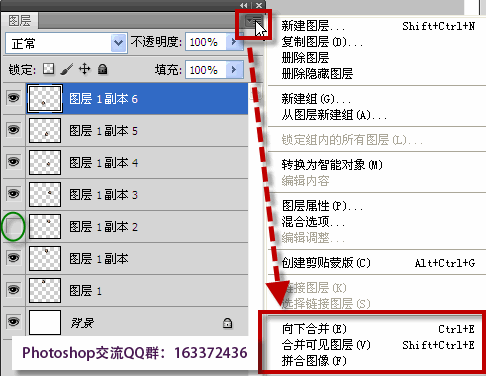
photoshop如何合并图层——合并选中图层
合并选中图层的方法是,配合ctrl、shift选中多个图层,然后右键执行“合并图层”。
photoshop如何合并图层——合并可见图层
合并可见图层是将隐藏图层以外的所有图层合并。
提示:1.不包括隐藏图层,但可包括背景层。2.当前图层不能隐藏,否则“合并可见图层”命令不可用。
比如上面的截图,其中“图层1副本2”图层是隐藏的,执行“合并可见图层”之后,除了这个图层以外的所有图层都将被合并。
photoshop如何合并图层——拼合图像
将所有图层合并,并删除隐藏图层。如果图层中隐藏的图层,进行“拼合图像”时,会弹出下面的对话框,提示“要扔掉隐藏的图层吗?”,单击确定,执行拼合图像,单击取消,将取消此次操作。

相关文章:ps合并图层视频教程:http://www.ittribalwo.com/article/2076.html







